

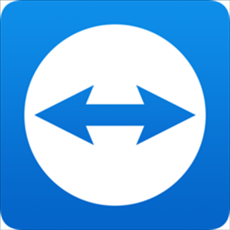
/多国语言[中文]/

/中文/

/中文/
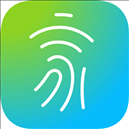
/中文/

/中文/
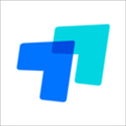
/中文/

/中文/
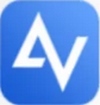
/中文/

/中文/

/中文/
 7-zip下载v18.03 简体中文美化版
7-zip下载v18.03 简体中文美化版 Bubble Math(泡泡数学)v1.0 电脑版
Bubble Math(泡泡数学)v1.0 电脑版 EditPad Pro(多功能文本编辑器)v7.65 中文版
EditPad Pro(多功能文本编辑器)v7.65 中文版 Easy Equation Solver(在线方程式计算器)v1.8 官方版
Easy Equation Solver(在线方程式计算器)v1.8 官方版 ScanTransfer(无线传输工具)v2018 官方版
ScanTransfer(无线传输工具)v2018 官方版 彗星QQ资源文件读取器v2.1 绿色免费版
彗星QQ资源文件读取器v2.1 绿色免费版 Flash Renamer(批量重命名软件)v6.9 官方版
Flash Renamer(批量重命名软件)v6.9 官方版 动书编辑器(motionbook)v2018 官方版
动书编辑器(motionbook)v2018 官方版 字由客户端v2.0.0.4 官方版
字由客户端v2.0.0.4 官方版 Notepad2书签版(Notepad2 Bookmark Edition)v5.1 官方版
Notepad2书签版(Notepad2 Bookmark Edition)v5.1 官方版软件Tags: tplink</a>远程监控
tp-link集中监控管理系统为用户提供了强大专业的远程监控服务,大家安装这个软件之后就可以在电脑上添加多台设备,连接成功就能集中对多个监控设备进行管理,操作方法简单便捷,而且支持私有云和公有云两种服务,可根据账号类型自行选择使用。
可以将录像保存在电脑,也可以保存在外部的硬盘。
可以选择日期查看,每个录制的内容都显示日期。
可以配置多种监控设备使用,可以连接到TP-LINK摄像头。
可以添加络摄像机(IPC),无线网络摄像机,球形摄像机。
可以搭配TP-LINK录像机、搭配海康录像机、搭配大华录像机。
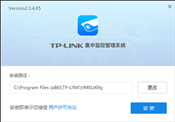
TP-LINK安防系统安装之后,电脑桌面双击运行客户端。
点击【设置>设备列表>待添加设备】,刷新后可以看到局域网内未添加的摄像头。

点击【添加】,摄像头出厂默认用户名为admin,默认密码为空。
注意:电脑的IP地址必须与摄像头的IP地址在同一网段才能添加成功,不在同一网段的话可以通过IP网络配置修改IP地址。
选择录像的存储位置和录像清晰度,点击【确定】。
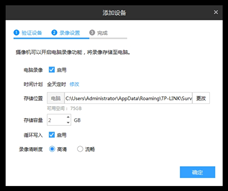
点击【预览】,在本地设备中选择要观看的摄像头。
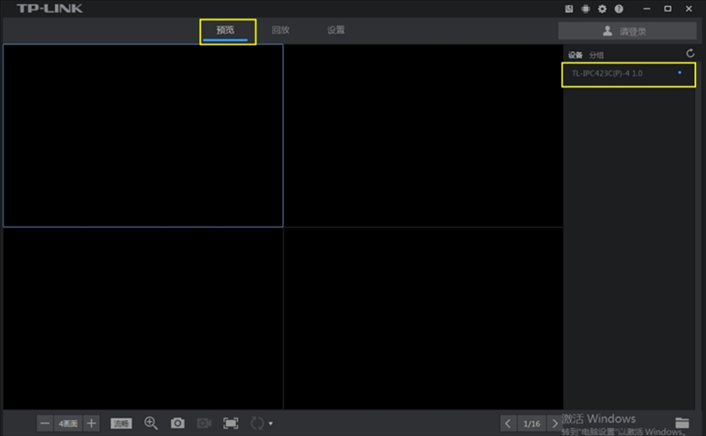
在预览界画面的下方可以点击切换预览更多画面(最多可以预览64画面)。
还可以切换清晰度、电子放大、截图、录屏、全屏、音量调节、云台控制、语音通话、轮询等。
如果添加好摄像头,在客户端中设置了录像计划,电脑会按计划自动录像。
在【设置>存储计划】中,可以设置对应摄像头的录像时间。
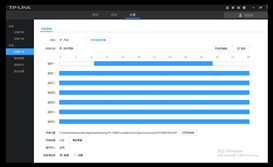
电脑将录像存储在本地,在客户端【回放】中的虚拟NVR里可以观看已存储的监控画面。

输入TP-LINK ID账号和密码,点击登录。
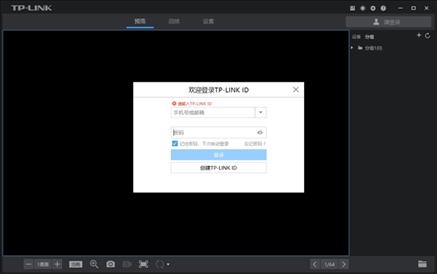
选择项目→选择区域,点击< >添加设备。
扫描机身二维码添加设备,最后点击完成即成功添加设备。
支持语音对讲、云台控制,更好控制监控设备。
支持截图功能,使用照相功能就可以对监控画面截图。
支持录像功能,您也可以在软件设置自动录像功能。
支持分屏显示,立即在软件为当前的画面设置多个分屏。
连接TP-LINK VMS简单,设置地址以及端口就可以连接。
支持播放功能,录制的内容可以添加到TP-LINK集中监控管理系统继续查看。
存储产品,有线网络摄像机,无线网络摄像机,云台摄像机,高速球机,编解码产品。
1、本客户端配合TP-LINK VMS服务器或TP-LINK企业安防云使用;
2、新增支持云存储功能;
3、新增支持消息提醒功能;
4、新增支持云台预置点、巡航和图像参数等设置;
5、修复已知问题,提升使用体验。

 AnyViewer(傲梅远程桌面控制工具)v2.1.1 官方版远程控制 / 33.7M
AnyViewer(傲梅远程桌面控制工具)v2.1.1 官方版远程控制 / 33.7M
 小悟云电脑v2.2.0 官方版远程控制 / 88.3M
小悟云电脑v2.2.0 官方版远程控制 / 88.3M
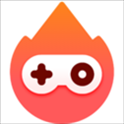 EveryLinks pc客户端v1.0.0.25 最新版远程控制 / 7.2M
EveryLinks pc客户端v1.0.0.25 最新版远程控制 / 7.2M
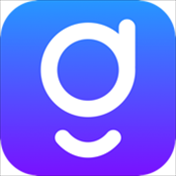 geeLevel秒点v1.1.9 正式版远程控制 / 9.8M
geeLevel秒点v1.1.9 正式版远程控制 / 9.8M
 牵心PC客户端远程控制 / 11.2M
牵心PC客户端远程控制 / 11.2M
 鹰网通电脑客户端远程控制 / 22.0M
鹰网通电脑客户端远程控制 / 22.0M
 易视云电脑版远程控制 / 90.0M
易视云电脑版远程控制 / 90.0M
 TeamViewer QuickSupport远程监控软件(无人值守)远程控制 / 35.0M
TeamViewer QuickSupport远程监控软件(无人值守)远程控制 / 35.0M
 中维高清监控系统JNVR远程控制 / 37.7M
中维高清监控系统JNVR远程控制 / 37.7M
 云视通网络监控系统远程控制 / 36.4M
云视通网络监控系统远程控制 / 36.4M
 RemoteViewer(P2P远程控制软件)远程控制 / 3.5M
RemoteViewer(P2P远程控制软件)远程控制 / 3.5M
 流水断崖远程协助远程控制 / 1.5M
流水断崖远程协助远程控制 / 1.5M
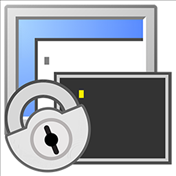 SecureCRT绿色版v8.7.3 中文版远程控制 / 48.7M
SecureCRT绿色版v8.7.3 中文版远程控制 / 48.7M
 AnyViewer(傲梅远程桌面控制工具)v2.1.1 官方版远程控制 / 33.7M
AnyViewer(傲梅远程桌面控制工具)v2.1.1 官方版远程控制 / 33.7M
 堡塔远程终端远程控制 / 32.0M
堡塔远程终端远程控制 / 32.0M
 雷电云手机pc电脑版v1.7.3 官方版远程控制 / 52.8M
雷电云手机pc电脑版v1.7.3 官方版远程控制 / 52.8M
 e2eSoft iVCam(视频监控软件)远程控制 / 16.7M
e2eSoft iVCam(视频监控软件)远程控制 / 16.7M
 Monitoror(监控软件)远程控制 / 6.7M
Monitoror(监控软件)远程控制 / 6.7M
 iCam365监控远程控制 / 2.7M
iCam365监控远程控制 / 2.7M
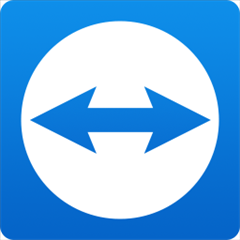 TeamViewer Portable(远程控制)远程控制 / 33.7M
TeamViewer Portable(远程控制)远程控制 / 33.7M